硬件要求門檻低、操作界面更人性化是很多讀者都知道的Windows 7系統的優勢,但是大家知道Windows 7對於筆記本來說還有節能的作用嗎?因為Windows 7內置了功能強大的電源管理組件,比起以往任何系統,在筆記本節能方面都有更多的優化。即使不安裝軟件,Windows 7系統也能延長筆記本電池續航時間。下面就為大家介紹通過定制電源使用方案,滿足筆記本用戶的節能需求。
一、使用預設節能方案
對於筆記本或上網本,在裝完Windows 7後,只要單擊系統任務欄的電池圖標,就會彈出“選擇電源計劃”窗口,此時會顯示電池剩余使用時間,並提供 “平衡”和“節能”兩種電源模式,默認使用的是“平衡”模式,如果正在使用電池供電,並希望獲得更長的續航時間,建議選擇“節能”模式。
筆者用聯想M10上網本進行對比測試,在Windows XP下使用聯想電源管理的預設節能模式時,使用時間只有2.5小時,而在使用Windows 7內置的預設節能模式時,使用時間居然達到了3.5小時,這證明了Windows 7內置電源管理組件的節能優勢。而如果想讓屏幕節能,可以選擇“調整屏幕亮度”,進入“電源選項”後拖動“屏幕亮度”滑塊即可(圖1)。
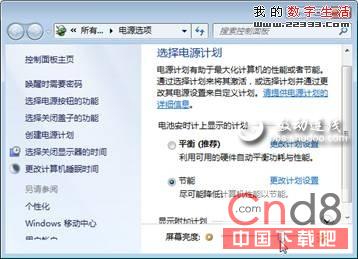
二、定制電源使用方案
對於商務用戶來說,經常需要在不同的環境使用筆記本,例如在家用電源適配器供電,希望擁有最好的性能表現,而在火車上用電池供電時,希望電池續航時間最長,在商務會議進行PPT演示時,希望節能與性能得到平衡,如此一來,Windows 7預設的電源方案無法滿足需求,但我們卻可以分別為不同的應用環境,自定義對應的電源使用方案。
方法是進入“電源選項”窗口,點擊“創建電源計劃”,首先選擇一個默認的電源計劃,例如3G上網移動辦公時,可以選擇“節能”計劃,然後輸入計劃名稱,點擊“下一步”按鈕,接著設置該計劃方案的詳細細節(圖2),例如在“用電池”列表下,設置1分鐘內自動降低屏幕亮度來節省功耗,2分鐘後自動關閉顯示屏、並在10分鐘後自動進入休眠狀態,同時還可以直接調節該計劃的顯示屏亮度,設置完畢後點擊“創建”按鈕。
